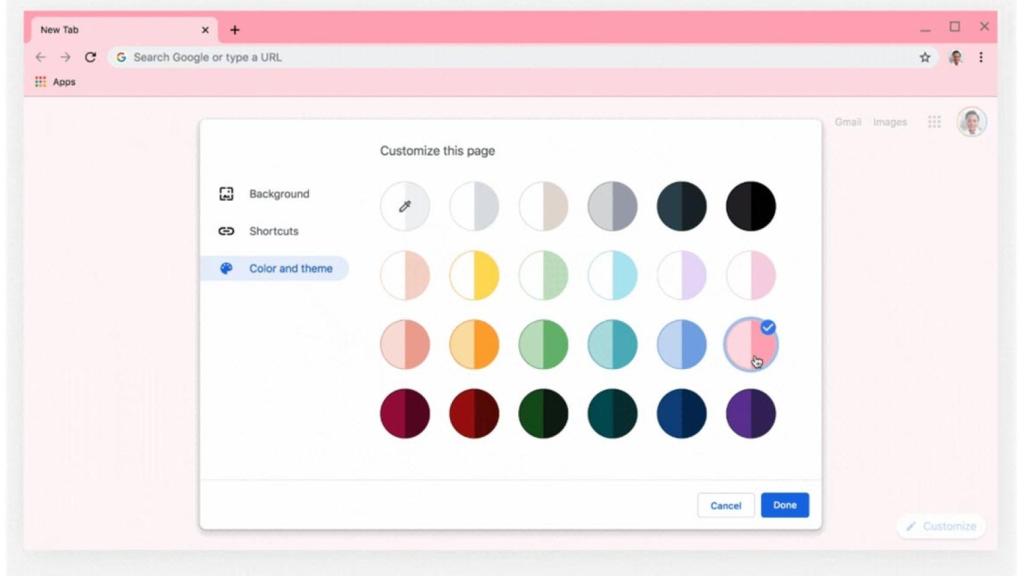
Google Chrome personalizado.
Personalizar Google Chrome será tan fácil como pulsar un botón
- Podrás personalizar Google Chrome de forma mucho más fácil.
- Se acabó el tener que ir a la tienda de extensiones.
- Chrome 77 tiene más funciones interesantes.
Noticias relacionadas
El personalizar Google Chrome siempre ha sido una tarea, cuanto menos, peculiar. Si queríamos instalar un buen tema teníamos que irnos a la Chrome Web Store y buscar el que más nos gustara. Además, no podíamos escoger los colores de la interfaz salvo que recurriéramos a soluciones de terceros.
Esto está a punto de cambiar. Hacía ya tiempo que los usuarios le estábamos pidiendo más herramientas de personalización a Google, y todo apunta a que ya nos ha escuchado.
Por fin podremos escoger los colores de la interfaz y cambiar el fondo del navegador de forma nativa. De hecho podremos elegir tanto el color que nosotros queramos como elegir uno que la misma Google nos ofrezca.
Personalizar Google Chrome no será una pesadilla por fin
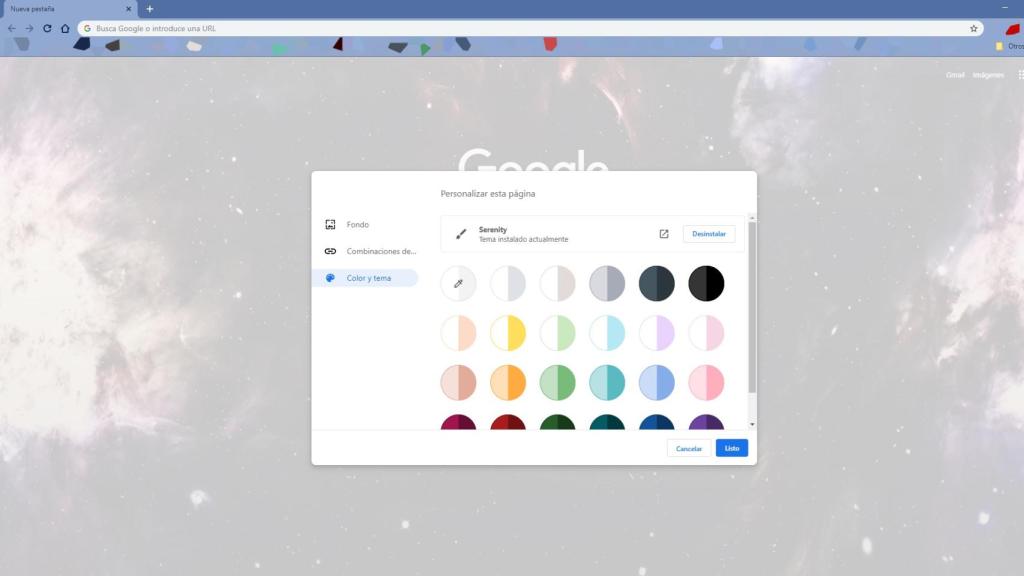
Ahora con Google Chrome 77 podremos seleccionar tanto el color que nosotros queramos como el fondo de pantalla. El tono de color de Google Chrome se dividirá en 2; uno más claro y otro más oscuro. Podremos escoger los colores que queramos, pero si lo queremos podremos optar por una combinación de colores que Google nos ofrezca.
El menú es extremadamente intuitivo, y podremos incluso personalizar los accesos directos y los iconos que querramos ver. Cambiar el fondo de pantalla también se ha vuelto sustancialmente snecillo, pudiendo elegir (de nuevo) fondos predeterminados de Google o subir el que nosotros queramos.
Hasta ahora si queríamos un tema de Google Chrome teníamos que recurrir a la Chrome Web Store, y aún así nadie nos garantizaba que realmente el resultado nos iba a gustar. Más tarde Chrome permitió cambiar el fondo pero, de nuevo, los colores de la interfaz se quedaban en el tintero. Ahora, podremos editarlos sin ningún problema.
Lo mejor es que activar esta función es muy sencillo. Os pondremos 3 enlaces a continuación y debéis copiar uno por uno los enlaces en vuestra barra de direcciones. Una vez vayáis al enlace, debéis pulsar sobre el botón "Default" y ponerlo en "Enabled". Debéis repetirlo con todos los enlaces:
- "chrome://flags/#ntp-customization-menu-v2"
- "chrome://flags/#chrome-colors-custom-color-picker"
- "chrome://flags/#chrome-color".
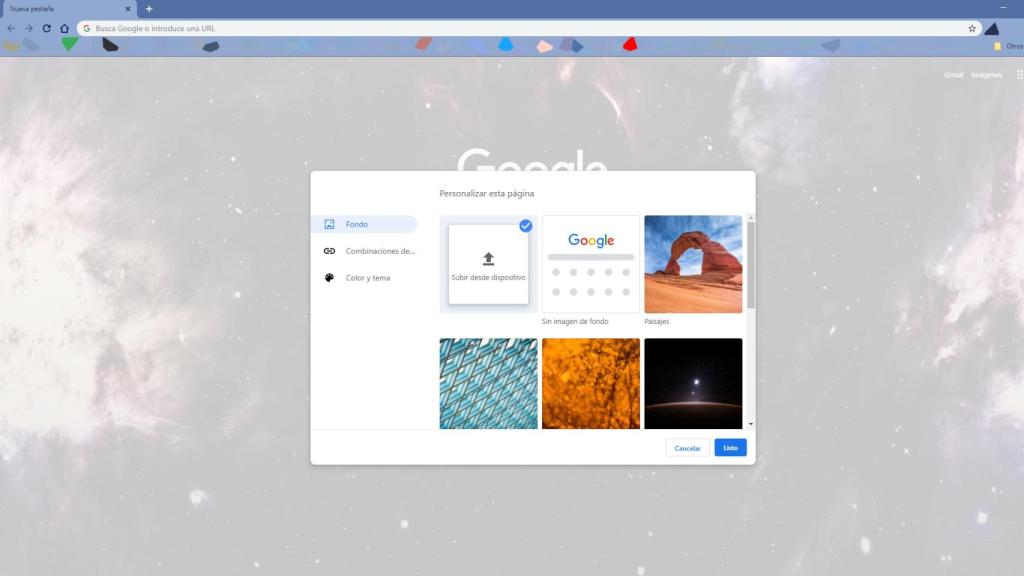
Con estas opciones de Google Chrome activaréis la customización del color y el menú para cambiar de fondo de pantalla. Una vez activéis las 3 opciones tendréis que reiniciar el navegador y abrir una nueva pestaña, darle al botoncito de "Personalizar" de la esquina inferior derecha y abrir el menú. Ahora podremos hacer más propio a nuestro navegador, y conseguir que los colores y el fondo por fin vayan en concordancia.





